Wat doe je als je net begint met het bewerken van je foto’s? Dan behandel je de foto als één geheel. Stel dat je de voorgrond van een foto wat lichter wilt maken, dan gaat de lucht automatisch mee, terwijl je die misschien juist intact wilt laten. Kan dat nou niet anders? Ja hoor, dat kan door je foto selectief – dus alleen op bepaalde delen – te bewerken. Selectieve bewerking kan je foto’s ongelooflijk veel extra kracht en dynamiek geven. Hoe dat precies werkt, leg ik je uit in deze blog.
Koks doen het, grafisch vormgevers doen het, interieurstylisten doen het. O, wat doen ze dan? Nou dit: ze denken in contrasten. Een zoet gerecht krijgt balans door een zuurtje, bij een lang artikel hoort een vette kopregel en tegen een donkere muur komt een lichte bank goed tot zijn recht. In de fotografie werkt het net zo: zonder contrast wordt je foto een grijze massa. Maar contrast kan ook naar de andere kant doorslaan. Hoe bewandel je de gulden middenweg tussen slappe hap en gillend gek?
Precies, jij snapt het: met selectieve bewerking.
Selectief bewerken
De eenvoudigste vorm van selectief bewerken ken je ongetwijfeld. Met vignettering maak je de hoeken en randen van de foto iets donkerder zodat je aandacht naar het midden van het beeld wordt getrokken. Maar die truc gaat je niet helpen om bijvoorbeeld alleen een gezicht lichter te maken of een gebouw wat donkerder.
Jammer genoeg kan de standaard fotobewerkingsapp op je smartphone een foto alleen als geheel aanpassen. Dat is echt een enorme beperking en een goede reden om die app voortaan links te laten liggen. Als je betere foto’s uit je smartphone wilt laten rollen, kun je echt niet zonder een app als Snapseed of Lightroom. En met dat laatste bedoel ik de mobiele versie van Lightroom. In de App Store en Google Play heet-ie sinds kort ‘Lightroom foto- & video-editor’.
Snapseed en Lightroom mobile hebben allebei functies voor selectief bewerken, maar flikken hun kunstjes op een totaal andere manier. Als voorbeeld gebruik ik dezelfde foto, zodat je precies kunt zien hoe ze het aanpakken.
De voorbeeldfoto is het uitzicht op de polder vanaf de zuidelijke stadswal in Den Bosch. Het was een overwegend bewolkte dag, maar opeens brak de zon door en rende ik (snel, snel!) naar de plek waar het bootje zich bevond. Prachtig, maar de hoeveelheid tegenlicht was enorm. In zo’n geval is het slimmer om te belichten op de wolken en dan later de te donkere voorgrond op te lichten in plaats van andersom. Belichten op de voorgrond zou de lucht voor een groot deel spierwit (uitgebeten wit) hebben gemaakt. Bij zo’n overbelicht deel van de foto kun je de wolken niet meer terugtoveren in de nabewerking.

Dus mocht je ooit in zo’n situatie terechtkomen: zorg er dan voor dat je wolken nog doortekening hebben, ook al wordt de voorgrond dan onderbelicht.
Maar is dit nou een goede foto? Nou nee. Maar daar gaan we iets aan doen!
‘Selectief’ en ‘Penseel’ in Snapseed
Snapseed heeft 2 gereedschappen om selectief te bewerken: Selectief en Penseel. Selectief probeert zelf een grens te zoeken waar een bewerking moet doorlopen. De tool zoekt naar overeenkomsten in helderheid en kleur en probeert dat vlak af te kaderen.

- Onderin het scherm zie je een plusje. Druk daarop en tik dan op een deel van je foto dat je wilt bewerken. Er verschijnt een blauw bolletje.
- Door met twee vingers in- en uit te zoomen kun je de grootte van het gebied bepalen waar Snapseed je foto aanpast. Je ziet dan een rode vlek die kleiner en groter wordt.
- Veeg met je vinger naast het bolletje (dus niet erop!). Je kunt nu kiezen tussen helderheid, contrast, verzadiging en structuur. Kies bijvoorbeeld ‘helderheid’ en veeg naar links of rechts om het effect aan te passen.
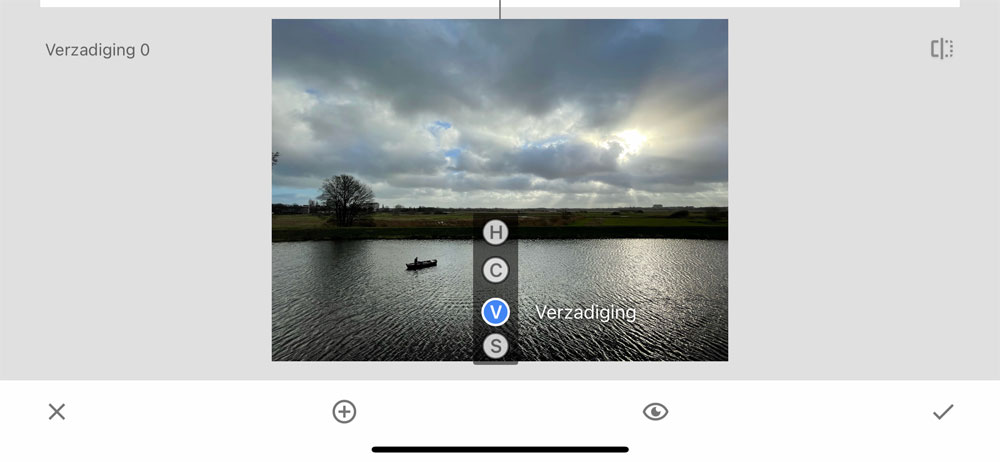
Het gereedschap ‘Selectief’ is ideaal voor een snelle correctie van een klein deel van je foto. Een nadeel is dat de tool vaak niet de juiste grenzen opzoekt tot waar je een bewerking wilt uitvoeren. In de voorbeeldfoto ziet ‘Selectief’ de groene strook tussen lucht en water niet als één lang gebied. Je kunt dan nog een paar bewerkingsbolletjes toevoegen om toch dat effect te bereiken, maar heel handig is het niet.

Gelukkig heeft Snapseed ook het gereedschap ’Penseel’ om een gebied af te kaderen. Het had ook Wijsvinger kunnen heten, want daarmee veeg je over het scherm om het deel van de foto te selecteren dat je aan wilt passen. ‘Penseel’ heeft vier smaken: Tegenhouden en doordrukken, Belichting, Temperatuur en Verzadiging.

Tegenhouden en doordrukken doet in de kern hetzelfde als belichting, maar werkt wat subtieler en is daarmee een mooi startpunt. Met de pijltjes onderaan het scherm kun je de sterkte van het gereedschap bepalen, en er is ook een gum om (een deel van) je selectie ongedaan te maken. Je zult merken dat selecteren met je vinger lastiger is dan je denkt; ook al heb je een schuit van een ‘Pro Max‘ iPhone of ‘Ultra’ Samsung Galaxy.
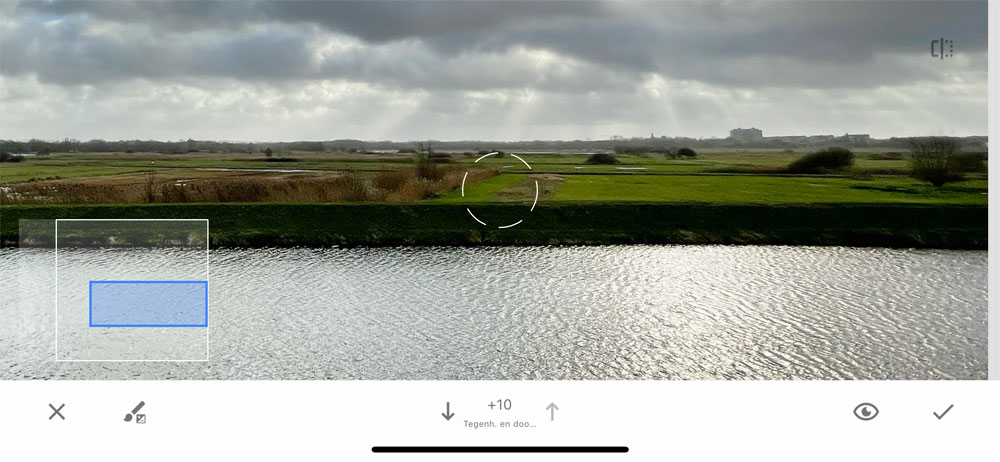
De truc is dan om zo ver als mogelijk in te zoomen op je foto zodat je ruwe kwast een fijnbesnaard penseeltje wordt. Weet je niet meer waar je precies hebt zitten kwasten? Druk dan onderin het scherm op oog-icoontje. Dat markeert de gebieden die je hebt behandeld met een rode kleur.

Het gereedschap Penseel werkt een stuk nauwkeuriger dan Selectief, maar je bent vaak lang aan het schilderen, gummen en in- en uitzoomen om precies de juiste selectie te markeren. Ik kan me voorstellen dat dat niet bijdraagt aan het enthousiasme voor het nabewerken van foto’s.
‘Masker’ in Lightroom Mobile
Selectief en Penseel heet in de mobiele versie van Lightroom ’Maskeren’. Voordat ik ga uitleggen wat dat precies inhoudt, moet je weten dat deze functie niet gratis is en deel uitmaakt van een Adobe-abonnement (lees hier mijn blog over de Lightroom-wirwar). Voor veel mensen is dat reden voor een klaagzang over abonnementen.
Mijn tegenwerping is dan altijd dat een fotografiehobby in de vorige eeuw al snel in de papieren liep door de kosten van fotorolletjes, fotoafdrukken en misschien wel een donkere kamer met apparatuur en chemicaliën. Ik was in die tijd al snel 100 gulden in de maand kwijt. Heel wat meer dus dan de 12 euro per maand die ik nu betaal voor een van de beste fotobewerkingsprogramma’s.

De selectieve bewerkingsopties van Lightroom zijn veel geavanceerder dan die van Snapseed. Om te beginnen kan Lightroom automatisch personen (en andere hoofdonderwerpen) en luchten in een foto selecteren. Er zijn verloopgereedschappen waarmee je een vloeiende overgang kunt maken van bewerkt naar onbewerkt gebied, een penseel waarbij de hard/zachtheid van de randen instelbaar zijn (wat niet kan in Snapseed), en gereedschappen om automatisch te selecteren op kleur en helderheid.
Om je laten zien hoe weergaloos krachtig het maskergereedschap van Lightroom is, ga ik dezelfde foto nogmaals bewerken.
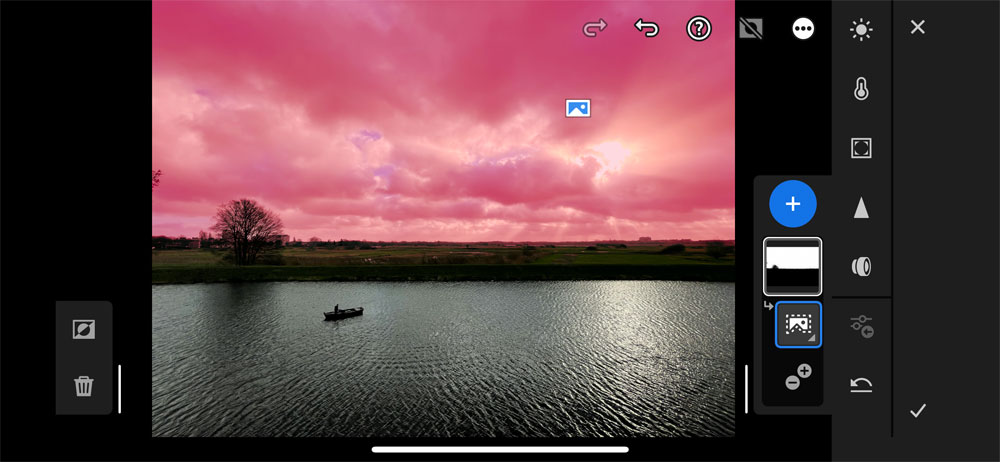
Om de voorgrond te selecteren, begin ik met de automatische selectie van de lucht. Aan de linkerkant zit een knopje waarmee je de selectie kunt omkeren. Binnen een seconde heb ik de voorgrond exact geselecteerd, tot en met de boomtakken die aan de linkerzijde nog in beeld steken.
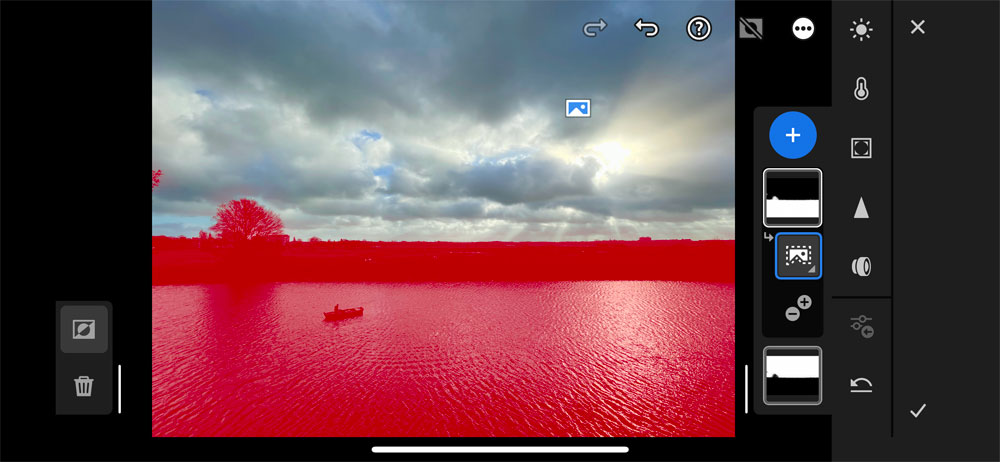
Daarna wil ik de groene strook tussen lucht en water bewerken. Moet ik daarvoor kwasten met een penseel? Nee hoor. Ik begin opnieuw met de automatische selectie van de lucht en keer ’m weer om. Lightroom biedt de optie om delen uit een selectie te verwijderen of er juist aan toe te voegen. Ik tik op ‘Verwijderen’ en kies voor Lineair verloop.


Vanaf de onderzijde sleep ik een balk met drie lijntjes om de selectie te verkleinen tot de groene strook. De twee buitenste lijnen van Lineair verloop kun je met je vingers verder of dichterbij de middelste lijn slepen. Hoe dichter bij de middelste lijn, hoe harder de overgang is.

Daarna trek ik nog een Radiaal (rond/ovaal) verloop, en keer de selectie om zodat ik de boot iets meer ‘in het licht’ kan zetten.

Tot slot trek ik nog een Lineair verloop om het water iets blauwer te maken.
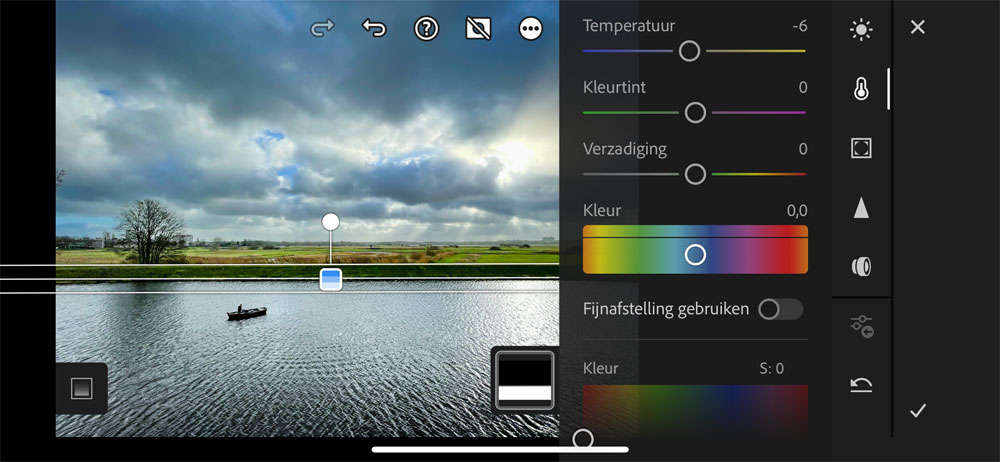
En dat was ’m!


Selectief bewerken kan je foto’s een enorme boost geven. Daarbij is het leuk om te zien dat je je foto’s kunt laten groeien met wat kleine aanpassingen. Welke app je daarvoor gebruikt is aan jou, maar als je het me persoonlijk vraagt, is Snapseed prima om te beginnen, maar je maakt je fotoleven een stuk leuker met het veel betere Maskergereedschap van Lightroom mobile.



goedemorgen,
ik beleef veel plezier aan uw tips met de smartphone.Ik gebruik vaak Snapseed als hulp.
mijn vraag is deze:ik heb een foto in zwart/wit met een auto in een landschap. Nu wil ik de auto in kleur (bv.rood) hebben en de rest van de foto in zwart/wit houden.
hoe doe ik dit of welke app heb ik nodig?
alvast bedankt
Hartelijk dank voor je compliment Henk! Het antwoord op je vraag staat in een eerdere blog: https://smartzine.nl/zwart-wit-foto-inkleuren/. Voorwaarde is dan wel dat je over de originele kleurenfoto moet beschikken.